Korjaus: Pixel 7 Pro -sim-korttia ei havaittu tai SIM-korttivirhettä ei ole
Miscellanea / / April 29, 2023
Uusi Google Pixel 7 Pro siinä on sim-korttivika. Saatat saada tämän bugin tai et. Jos et löydä SIM-korttiasi Pixel 7 Prossa, älä huoli. Olemme täällä auttamassa. Tässä artikkelissa aiomme korjata Pixel 7 -älypuhelimien SIM-korttivirheen tai No Sim Card Detected -virheen.
Google Pixel 7 Pro on teknologiajätin Googlen uusi lippulaiva. Lukuisten ominaisuuksien ja kameraparannusten ansiosta tässä puhelimessa on kaikki mitä voi toivoa. Mutta tämä ei tarkoita, että puhelin olisi täydellinen. Google Pixelillä on ollut julkaisun jälkeisiä virheitä, jotka Google korjaa selvästi OTA-päivityksillä.

Sivun sisältö
-
Kuinka korjata Pixel 7 Pro-Sim-korttia ei havaittu / ei Sim-korttivirhettä
- Tapa 1: Käynnistä Pixel 7 Pro uudelleen
- Tapa 2: Tarkista SIM-kortin likaisuus
- Tapa 3: SIM-kortin tilan tarkistus
- Tapa 4: Aseta SIM-kortti uudelleen
- Tapa 5: Palauta pikselin verkkoasetukset
- Tapa 6: Palauta laitteen APN-asetukset
- Tapa 7: Käynnistä pikseli vikasietotilassa
- Tapa 8: Ota yhteyttä asiakastukeen
- Johtopäätös
Kuinka korjata Pixel 7 Pro-Sim-korttia ei havaittu / ei Sim-korttivirhettä
Useimmat meistä luottavat älypuhelimiin töissä ja koulussa. Jos älypuhelimesi ei tunnista SIM-korttiasi, puhelimestasi ei ole hyötyä. Et voi soittaa puhelua, etkä voi käyttää mobiili-internet-palveluita, joten sinun on korjattava älypuhelimen SIM-virhe nopeasti, jotta pääset takaisin raiteilleen.
Tapa 1: Käynnistä Pixel 7 Pro uudelleen
Ensimmäinen korjaus, jonka voit tehdä, on käynnistää puhelin uudelleen. Pixelin uudelleenkäynnistys korjaa suurimman osan pienistä virheistä missä tahansa laitteessa. Pikseli yrittää käynnistää uudelleen kaikki palvelut ja asetukset, ja sim-korttisi voidaan havaita tämän prosessin aikana. Näin voit käynnistää Pixel 7 Pron uudelleen.
Pidä virta- ja äänenvoimakkuuden lisäyspainikkeita painettuna yhdessä, kunnes uudelleenkäynnistysvaihtoehto tulee näkyviin.

Mainokset
Napauta Käynnistä uudelleen. Odota, että laite käynnistyy.
Tarkista SIM-korttisi tila.
Tapa 2: Tarkista SIM-kortin likaisuus
Monet SIM-kortit on suunniteltu siten, että ne voivat likaantua ajan myötä. Joten jos SIM-kortissasi on pölyhiukkasia, liimaa tai roskia, Pixel 7 Pro ei ehkä tunnista sitä ja heittää SIM-korttia ei havaittu tai ei SIM-korttivirhettä. Varmista siis, että SIM-korttisi on puhdas ja tarkista myös, onko siinä vaurioita. SIM-kortin sirut ovat erittäin herkkiä, pienikin naarmu niissä voi poistaa/tuhota ne.
Tapa 3: SIM-kortin tilan tarkistus
Tarkista operaattoriltasi SIM-korttisi saatavuus. Koska SIM-kortit voivat aktivoitua väliaikaisesti operaattoriltasi, jos niitä ei ole käytetty viimeisten 90 päivän aikana. Tämä on turvamekanismi, joka suojaa asiakkaat mahdollisilta petoksilta. Muista siis yhdistää operaattorisi ja tarkistaa, onko SIM-korttisi aktiivinen.
Tapa 4: Aseta SIM-kortti uudelleen
Jos Pixel 7 Pron uudelleenkäynnistys ei auttanut, voit yrittää asettaa SIM-kortin uudelleen.
Ota Sim-lokero ulos pakkauksessa olevalla työkalulla
Puhdista SIM-korttisi puuvillavaatteilla
Aseta SIM-korttisi ja odota, että se havaitaan.
Väärin kohdistetut SIM-kortit voivat joskus aiheuttaa tämäntyyppisiä ongelmia älypuhelimissa. Jos nämä vaiheet eivät auta, voit yrittää nollata verkkosi.
Mainokset
Tapa 5: Palauta pikselin verkkoasetukset
Verkon nollaaminen poistaa kaikki vanhentuneet häiriöt, jotka aiheuttavat sinulle ongelmia. Näin voit nollata verkkosi.
Avaa asetuksesi ja siirry kohtaan Järjestelmäasetukset.
Napauta Palauta-vaihtoehtoa.
Napauta nyt Palauta WiFi, matkapuhelin ja Bluetooth -vaihtoehto.
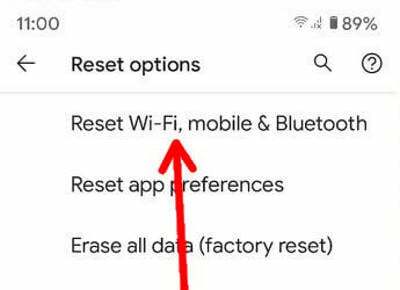
Mobiiliverkkosi nollataan
Tapa 6: Palauta laitteen APN-asetukset
Jos Pixel 7 pro ei vieläkään pysty muodostamaan yhteyttä verkkoon, APN: n nollaaminen saattaa auttaa. Näin voit tehdä sen.
Mainokset
Avaa Pixelin asetukset.

Napauta langatonta ja verkkoa.
Paina lisää ja napauta sitten Mobiiliverkot.
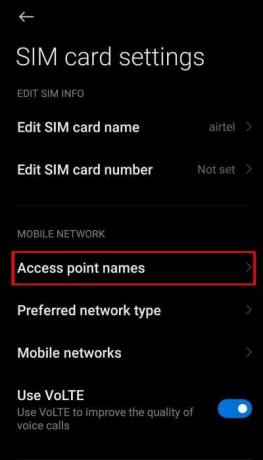
Napauta Tukipisteiden nimet (APN) -vaihtoehtoa.

Poista nykyinen APN ja anna verkkooperaattorisi oikea APN.
Tapa 7: Käynnistä pikseli vikasietotilassa
Jos kaikki nämä asiat eivät auta ja sinulla on edelleen ongelmia SIM-kortin verkkovirheen kanssa, yritä käynnistää puhelin vikasietotilaan. Vikasietotilaan siirtyminen estää kaikki kolmannen osapuolen sovellukset automaattisesti. Noudata näitä ohjeita käynnistääksesi puhelimesi vikasietotilaan.
Paina virtapainiketta ja pidä sitä painettuna, kunnes virrankatkaisukehote tulee näkyviin.
Pidä virtapainiketta painettuna, kunnes näyttöön tulee kehote käynnistää uudelleen vikasietotilassa. Napauta OK.
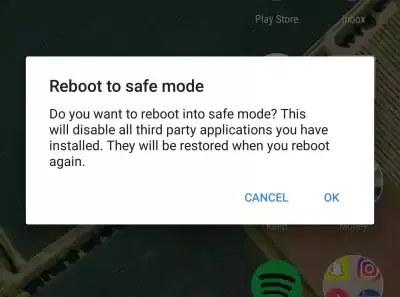
"Vikasietotila" tulee näkyviin näytön vasempaan alakulmaan, kun puhelin käynnistyy uudelleen.
Yritä muodostaa verkkoyhteys uudelleen tai käyttää SIM-korttia vikasietotilaan siirtymisen jälkeen.
Mainos
Jos kaikki toimii niin kuin pitää, ongelman syynä oli todennäköisesti jokin sovelluksistasi, joten sinun on tunnistettava se. Voit luottaa hakuusi poistamalla sovelluksia yksi kerrallaan ja tarkistamalla, jatkuuko ongelma jokaisen poiston jälkeen.
Yhdistä uudelleen operaattorisi verkkoon verkkoasetusten palauttamisen jälkeen. Ota yhteyttä operaattoriisi saadaksesi lisäapua, jos sinulla on edelleen ongelmia yhteyden muodostamisessa tai pysymisessä.
Tapa 8: Ota yhteyttä asiakastukeen
Jos kaikki nämä vaiheet eivät ratkaisseet ongelmaasi, voit yrittää ottaa yhteyttä Pixel-puhelinten asiakastukeen. Pixel-tuen puhelinnumero löytyy täältä.
1-800-419-0157
Selitä heille ongelmasi. He kertovat sinulle mahdollisista lisäratkaisuista tai noutavat puhelimesi ja jättävät sen sinulle palvelun jälkeen.
Johtopäätös
Verkkoyhteyden puuttuminen tarkoittaa, että olet irti kaikista ystävistäsi ja perheestäsi, jotka asuvat kaukana sinusta. Voit korjata Pixel-puhelimesi SIM-korttivirheen noudattamalla näitä ohjeita. Voit kuitenkin kokeilla lisätoimenpiteitä ottaessasi yhteyttä asiakastukeen. Toivottavasti tästä artikkelista oli apua.



